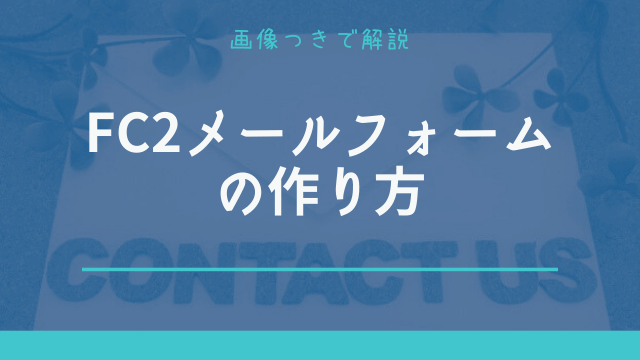エックスサーバーの料金の支払い方法を解説していきます。
エックスサーバーに申し込みをしたら、無料お試し期間の10日間のあいだに料金の支払い手続きをしなければなりません。
1日でも遅れてしまうと申し込みをしたサーバーが凍結されてしまいますので、忘れないうちに片付けてしまいましょう。
契約期間を3ヶ月・6ヶ月・12ヶ月から選ぼう!
エックスサーバーの料金の支払い方法には3ヶ月契約・6ヶ月契約・12ヶ月契約の3種類があります。
支払い手続きをするまえに何ヶ月契約で支払うか?それを決めましょう。
この契約期間によって以下のように月額費用が変動します。
X10プランの1ヶ月あたりの費用
[imglist icon=”dot1″ color=”orange”]
[/imglist]
当たり前ですが長い契約ほど月額料金は安く設定されています。
それぞれの契約期間の支払い料金
[imglist icon=”dot1″ color=”orange”]
[/imglist]※すべて税抜価格で初期費用は除いています。
もし最初に「3ヶ月契約」で料金を支払い、そのまま1年間利用(4ヶ月に一度ずつ料金を支払う)した場合、トータルで14,400円かかる計算になります。
一括で1年分の料金を支払う「12ヶ月契約」と比べると2,400円も高くなってしまうわけですね。
これから長くブログ(サイト)を運営していく予定ならば迷わず12ヶ月契約がいいと思います(私もそうしました)
料金の支払い方法を選ぼう!
エックスサーバーでは以下の4種類から料金の支払い方法を選べます。
[imglist icon=”dot1″ color=”orange”]
[/imglist]
ブログやサイトを長く運営すると当然ながらレンタルサーバーの契約期間も数年に渡って続くことになります。
そうした契約延長時に支払いを忘れないためにもクレジットカード払いが最も便利だと思います。
エックスサーバーの料金の支払い方法の手順
契約期間と支払い方法を決めたら、いよいよ支払い手続きに移ります。
エックスサーバーのサイトにアクセスしてください
>>>エックスサーバーはこちら
1. トップページからログインをクリックします。

2. インフォパネルログインフォームに会員IDかメールアドレス、パスワードを入力しログインをクリックします。
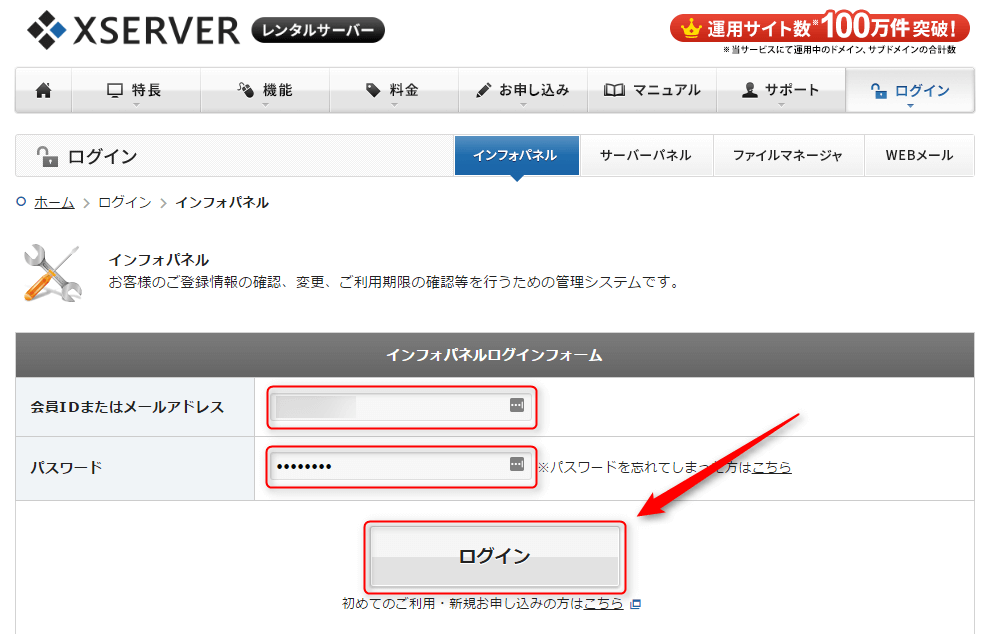
3. 左端のメニューにある決済関連のなかの「料金のお支払い」をクリックします。
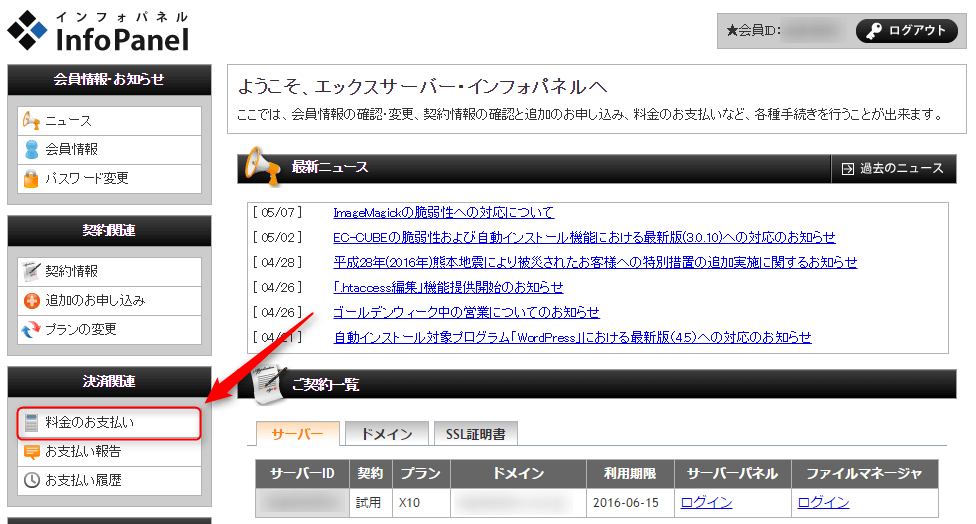
4. 料金を支払うサーバーのチェックボックスにチェックを入れて、更新期間(契約する期間)を選択し、お支払い方法を選択するをクリックします。
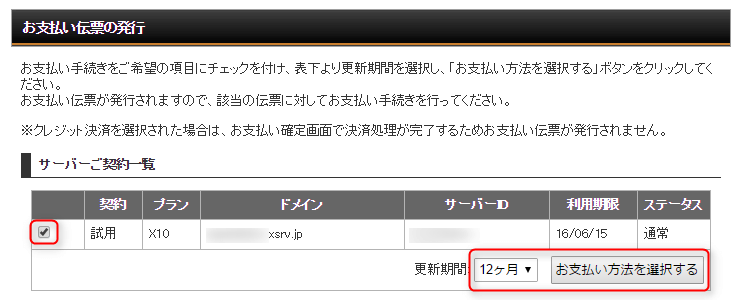
5. 銀行振込・クレジットカード・コンビニエンスストア・ペイジーの中から希望する支払い方法を選び、それぞれの決済画面へ進むをクリックします。(ここでは利用者が多いクレジットカード払いを選びます)
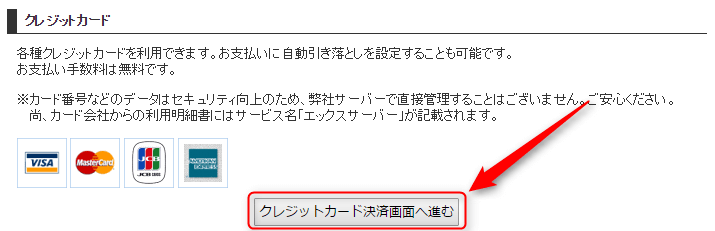
6. クレジットカード番号と有効期限の年月を入力しカードでのお支払い(確認)をクリックします。
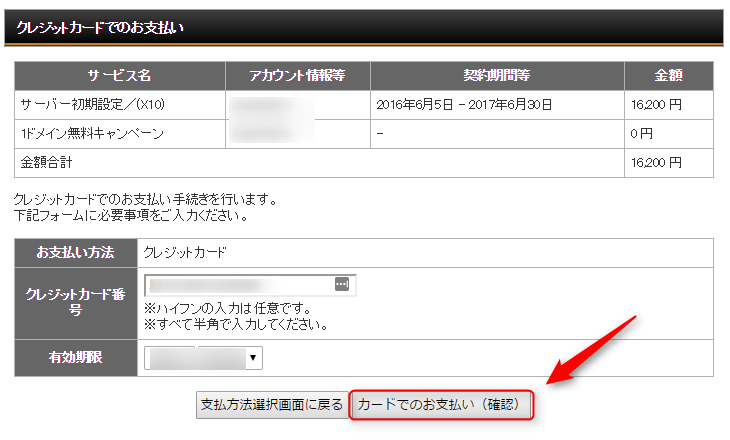
※支払う金額は初期費用3,000円と年間費用12,000円に消費税をプラスした額になっています。
7. 入力内容をもう一度確認したらカードでのお支払い(確定)をクリックします。

以上でエックスサーバーでクレジットカードによる料金の支払い手続きが完了しました。お疲れ様でした!
銀行振込やコンビニ払いのやり方は?
ここでは私がクレジットカード払いを選択したため銀行振込・コンビニ払い・ペイジー決済のやり方を解説することができませんでした。
それらの支払い方法を選ばれた方はエックスサーバーの公式のヘルプ(マニュアル)をご覧ください。
エックスサーバーのマニュアル「お申し込みについて」
>>>銀行振り込み
>>>コンビニエンスストア払い
>>>ペイジー決済
【重要】自動引き落とし設定をお忘れなく
クレジットカード払いの利点として面倒な料金の支配の手間がカンタンに済むという点がありますが、この利点をもっともありがたく感じるのが更新時の自動引き落としです。
この設定をしておくと1年後の契約期間が切れる際に自動的に料金の引き落としが行われて契約が自動更新されます。
更新を忘れてブログへアクセスできなくなるというミスを避けるためにぜひ設定しておきましょう。
くわしくは下記の記事をご覧ください。
>>>エックスサーバーの自動引き落とし設定:毎月の支払いが楽に